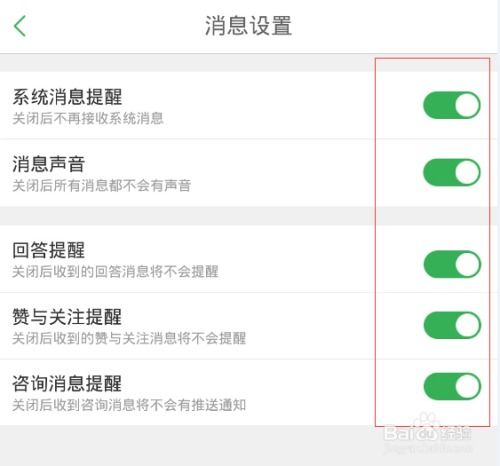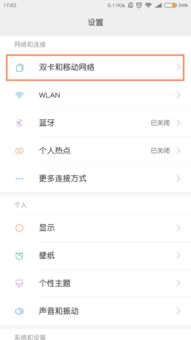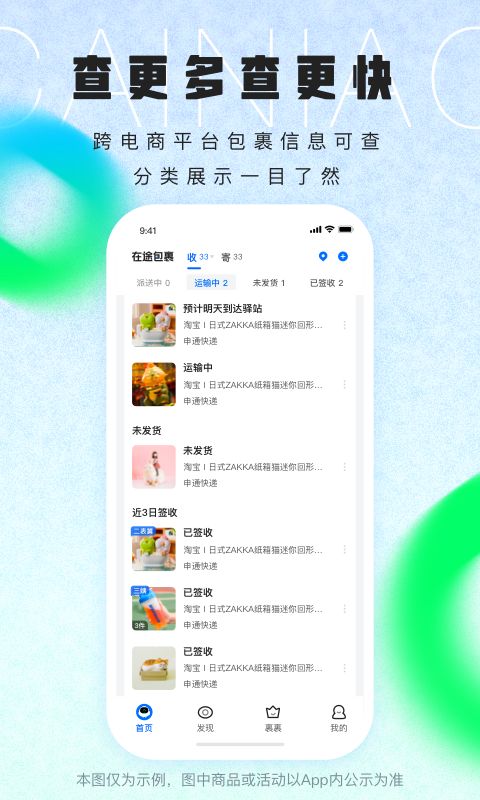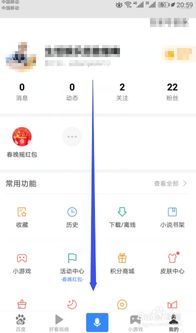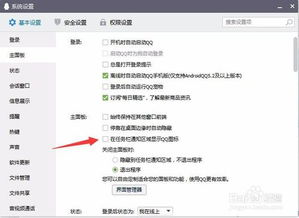如何轻松关闭小翼管家的系统通知提醒
如果您正在使用小翼管家APP,并且希望关闭系统通知提醒,以下是一个详细的步骤指南,帮助您实现这一目标。

首先,确保您已经在手机上安装了小翼管家APP,并且处于正常使用的状态。接下来,您可以按照以下步骤进行操作:

1. 打开小翼管家APP
首先,在手机主屏幕上找到并点击小翼管家APP的图标,启动该应用程序。如果APP图标不在主屏幕上,可以在应用列表中查找并点击打开。
2. 进入个人中心页面
启动小翼管家APP后,您会看到一个包含多个选项和功能按钮的主界面。在这个界面中,需要找到并点击位于页面右下方的“我的”按钮。点击后,您将进入个人中心页面,这是管理您的账户、设置和偏好等内容的中心区域。
3. 找到并打开设置选项
在个人中心页面中,您需要滚动或浏览页面,直到找到“设置”选项。这个选项通常位于“更多工具”一栏的下方,或者在页面的一个显眼位置,并带有齿轮形状的图标。点击“设置”按钮,以进入应用程序的设置页面。
4. 进入账户与安全页面
在设置页面中,您会看到多个与APP相关的设置选项。这些选项可能包括账户信息、隐私设置、通知提醒等。在这里,您需要找到并点击“账户与安全”选项。点击后,您将进入一个专门管理账户安全和相关设置的页面。
5. 找到并点击进入登录提醒设置页面
在账户与安全页面中,您需要浏览页面内容,找到“登录提醒设置”选项。这个选项通常与账户登录安全、登录通知等相关。点击“登录提醒设置”选项,您将进入一个专门管理登录提醒和通知的页面。
6. 关闭系统通知提醒
在登录提醒设置页面中,您会看到与登录提醒相关的多个选项,包括系统通知提醒。为了关闭系统通知提醒,您需要找到“允许通知”或类似的选项。在这个选项的右侧,通常会有一个开关按钮,显示为蓝色或其他颜色。点击这个开关按钮,将其从开启状态切换到关闭状态。当按钮颜色变为灰白色时,表示系统通知提醒已经被成功关闭。
请注意,在不同的版本和更新中,小翼管家APP的设置页面和选项可能会有所不同。如果您按照上述步骤未能找到关闭系统通知提醒的选项,可以尝试在“设置”页面的其他位置查找,或者在APP的帮助和支持部分查找相关信息。
7. 确认系统通知消息关闭成功
关闭系统通知提醒后,您可以在页面顶部看到一个提示,表明系统通知消息已经成功关闭。这个提示通常会短暂显示几秒钟,然后自动消失。如果您没有看到提示,也不要担心,因为只要您按照步骤正确操作,系统通知提醒应该已经被成功关闭。
8. 测试关闭效果
为了确保系统通知提醒已经被成功关闭,您可以尝试触发一个应该触发通知提醒的情况,例如登录账户或进行某个特定的操作。如果系统没有弹出通知提醒,那么说明您已经成功关闭了系统通知提醒。
此外,如果您使用的是不同版本的小翼管家APP或不同品牌的手机,关闭系统通知提醒的步骤可能会有所不同。但是,大部分步骤应该是相似的,您只需要找到设置页面中与通知提醒相关的选项,并将其关闭即可。
如果您在关闭系统通知提醒的过程中遇到任何问题或困难,可以尝试以下解决方法:
查看APP帮助和支持:在小翼管家APP中,通常会有一个帮助和支持部分,您可以在这里查找常见问题解答、操作指南或联系客服人员寻求帮助。
搜索在线教程或论坛:在互联网上搜索“小翼管家关闭系统通知提醒”等关键词,您可能会找到相关的教程、论坛帖子或用户经验分享。这些资源可以帮助您解决问题或提供额外的指导。
更新APP版本:如果您使用的是旧版本的小翼管家APP,可能无法找到关闭系统通知提醒的选项。尝试更新到最新版本,并查看是否有新的设置选项可用。
联系客服人员:如果以上方法都无法解决问题,您可以尝试联系小翼管家APP的客服人员。他们可以提供专业的技术支持和解决方案,帮助您关闭系统通知提醒。
总之,关闭小翼管家APP的系统通知提醒是一个相对简单的过程,只需要按照上述步骤进行操作即可。如果您希望减少打扰或避免不必要的通知,可以尝试关闭系统通知提醒功能。希望这篇文章对您有所帮助!
- 上一篇: 微信“拍一拍”功能设置指南
- 下一篇: 二十四节气歌的全文内容是什么?
-
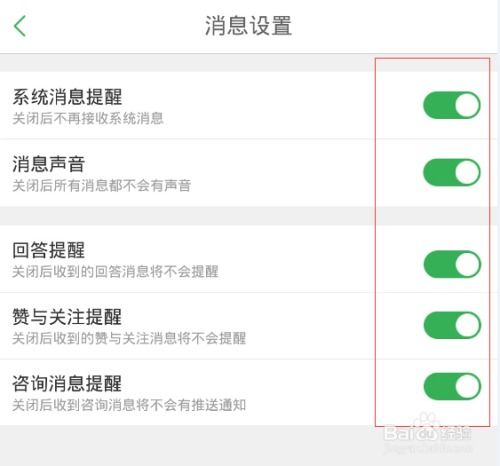 掌握技巧:轻松关闭推送通知提醒,告别打扰!新闻资讯06-28
掌握技巧:轻松关闭推送通知提醒,告别打扰!新闻资讯06-28 -
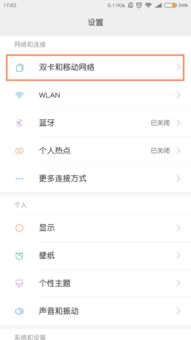 小米手机:轻松解除流量监控,畅享自由上网新体验新闻资讯05-13
小米手机:轻松解除流量监控,畅享自由上网新体验新闻资讯05-13 -
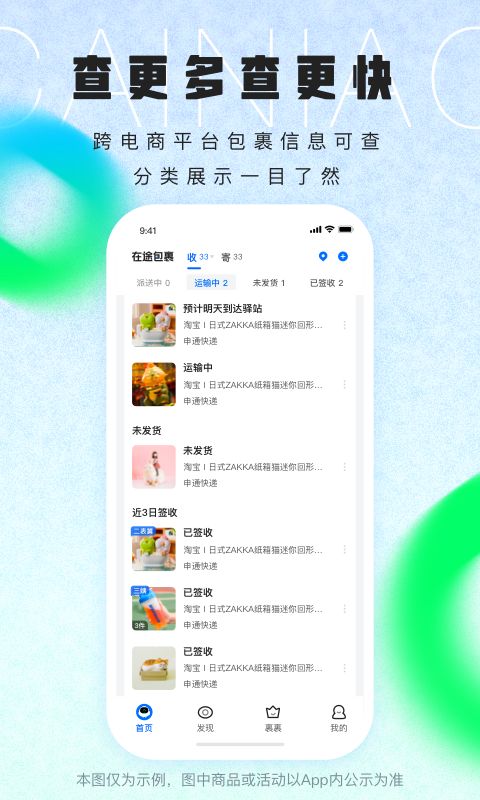 关闭手机菜鸟APP快递到站取件通知,轻松管理信息提醒新闻资讯10-17
关闭手机菜鸟APP快递到站取件通知,轻松管理信息提醒新闻资讯10-17 -
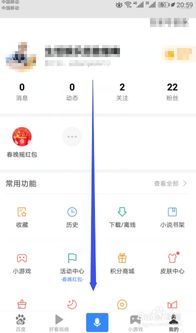 如何轻松关闭百度APP中的度划算补贴消息提醒新闻资讯11-12
如何轻松关闭百度APP中的度划算补贴消息提醒新闻资讯11-12 -
 如何轻松关闭QQ空间提醒,不再被打扰?新闻资讯11-29
如何轻松关闭QQ空间提醒,不再被打扰?新闻资讯11-29 -
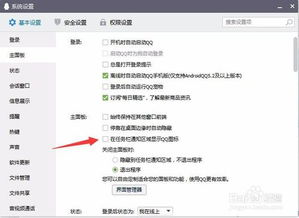 如何隐藏QQ在任务栏通知区域的图标新闻资讯05-28
如何隐藏QQ在任务栏通知区域的图标新闻资讯05-28